
【Photoshop】青い鳥
今回はPhotoshopのフィルター炎の機能を駆使して青い鳥を制作しました。

制作過程をざっくりご紹介します。
最近フィルター効果の「炎」にはまっていて今回もそれを使いまくりました^^)
では見ていきます!
1・パスに対してフィルター「炎」を適用します。

2・脚部分を追加します。
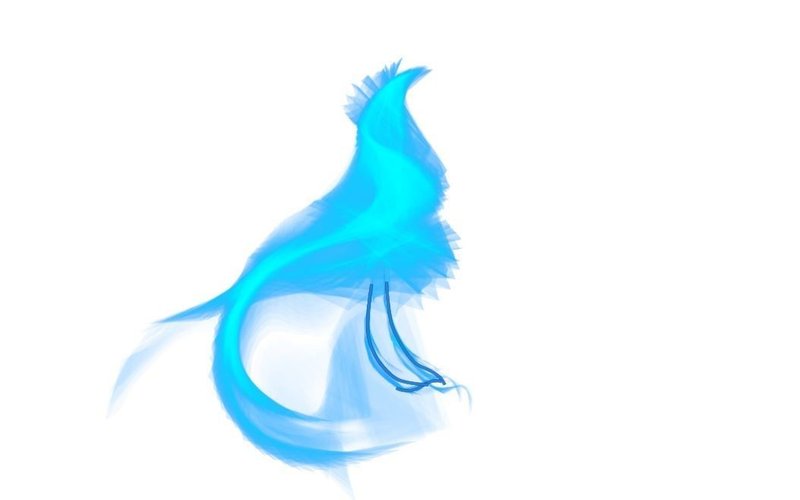
3・輪郭を盛っていきます。

4・羽を追加します。
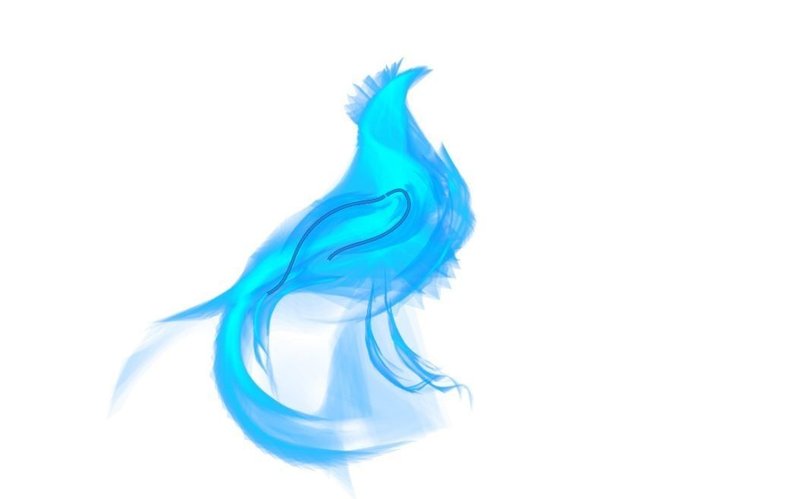
5・喉元と口ばしを追加します。
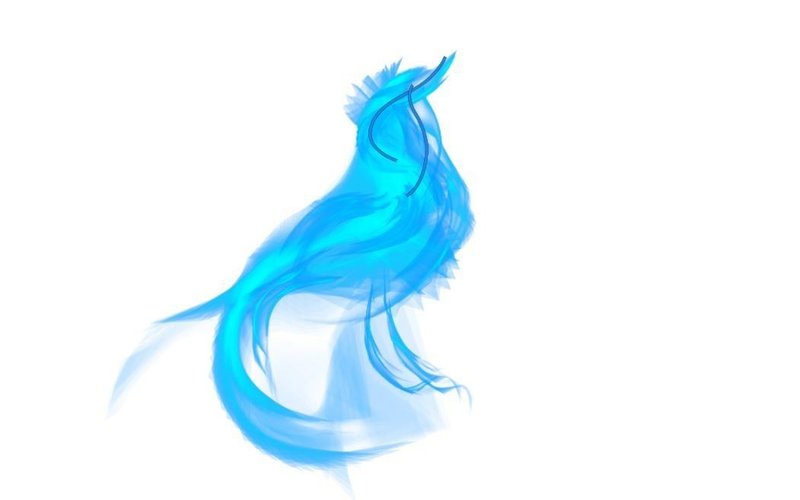
6・ボディができあがりました。
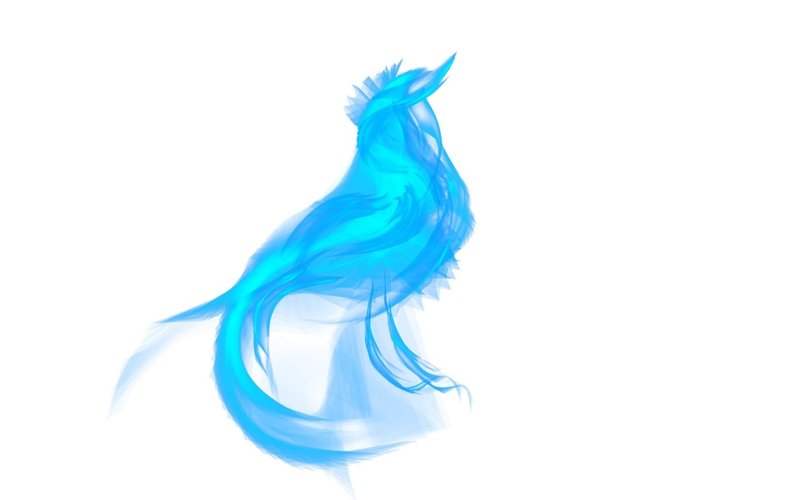
7・シェイプ楕円形のパスを調整して瞳をつくります。レイヤー効果のドロップシャドウや光彩(内側)を適用しています。
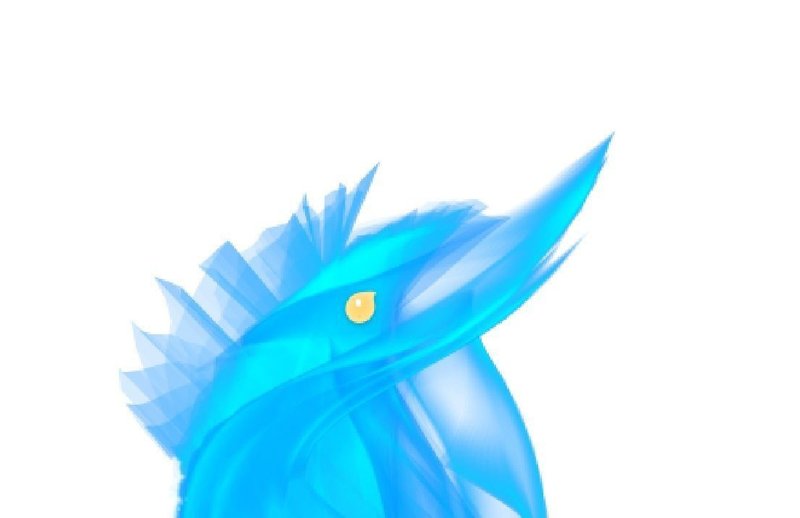
8・鳥が完成しました。
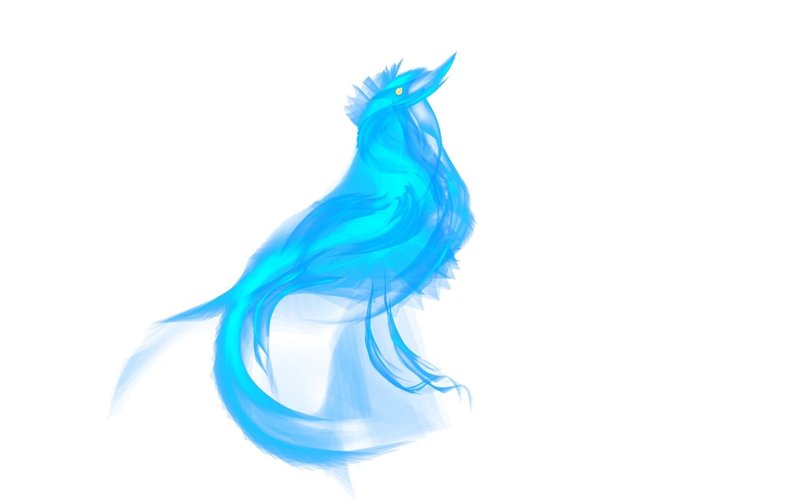
9・背景を追加します。フィルター「炎」からつくったカスタムブラシを投入します。

10・グラデーションを追加します。

完成です!!
フィルター「炎」、パスのサイズや形状、また各項目の設定値を1ずらしただけでかなり見た目が変わるので、思った見た目になるまで何度も調整やり直しています(^^;)
またマスクで余計な部分を削ったり、薄い部分はレイヤーを複製したりなどあーだこーだやっていたら背景含め4時間近く費やしてました~。
鳥自体は1時間20分くらいでできたのですが、そのあとブラシをつくったり背景をいろいろと試して微調整していたらこんな時間に!
とりあえず好きなかたちに持っていけたのでよかったです。
今後もPhotoshop探求していきたいと思います。
新しい挑戦へ!
